कॉलेज के छात्रों के लिए उत्पादकता टिप्स और ट्रिक्स
कॉलेज शुरू करना कठिन है। आप एक वयस्क से एक बच्चा होने से संक्रमण कर रहे हैं। आप अचानक महसूस करते हैं कि आपके पास कितना खाली समय है जब आप काम करना, सफाई करना, काम करना, अध्ययन करना और देर से रहना शुरू करते हैं। कई दलों में फेंको, और मिल-मिलनसार और अपने वास्तविक अध्ययन नियंत्रण से बाहर सर्पिल हो सकता है।
चाल भविष्य में समय बचाने के लिए अपने खाली समय का निवेश करने के सर्वोत्तम तरीकों को जान रही है। यहां उत्पादक रहने के लिए मेरे शीर्ष सुझाव दिए गए हैं।
एक ही स्थान पर व्याख्यान स्लाइड, नोट्स और मेमो रखें
मैंने अपने ट्यूशन के पहले हफ्तों में से एक में देखा कि कैसे सब कुछ बिखरा हुआ था। मौडल पर स्लाइड करता है। मेरी नोटबुक में नोट्स। मेमो मेरे डेस्कटॉप पर .txt फ़ाइलों पर स्क्राइब किया गया।
स्पष्ट रूप से एक गड़बड़। लेकिन समस्या को स्वीकार करना इसे हल करने का पहला कदम है। यदि आप अपने आप को एक समान स्थिति में पाते हैं, तो इस बारे में सोचें कि आपको एक साथ सब कुछ एक्सेस करने के लिए यह सबसे सुविधाजनक कहाँ लगता है।

मैंने OneNote को अपने सभी के लिए एक सार्वभौमिक स्थान के रूप में चुनाकाम और दस्तावेज। मैं Microsoft पारिस्थितिकी तंत्र के साथ यथोचित सहज हूं और यह समाधान सिर्फ मेरे लिए काम करता है। OneNote के लिए मानक Windows ऐप के अलावा, मैं Office.com के माध्यम से और iOS और Android ऐप्स के साथ मोबाइल उपकरणों पर वेब से अपनी नोटबुक खोल सकता हूं।
यदि आप ऑफ़िस के प्रशंसक नहीं हैं, तो ऐसे बहुत से अन्य विकल्प हैं जिन्हें आप आज़मा सकते हैं। मेरे दरबारियों के बीच एक और लोकप्रिय विकल्प एवरनोट है, इसलिए जो भी आपको सबसे अच्छा लगता है उसका उपयोग करने के लिए स्वतंत्र महसूस करें।
अपने मेलबॉक्स को व्यवस्थित करें
जब से मैंने Google के इनबॉक्स का उपयोग करना शुरू किया है, मेरा पुनर्जन्म नहीं हुआ है। मुझे यह बहुत पसंद है कि मैंने Gmail द्वारा अपने Google खाते को इनबॉक्स में पुनर्निर्देशित कर दिया है।
अवधारणा सरल है। महत्वपूर्ण ई-मेल पिन करें ताकि आप उन्हें अपने इनबॉक्स में तब तक देख सकें जब तक आप नहीं कर लेते। ई-मेल को बाद में या तारीख के लिए पॉप अप करें जब आपके पास उन्हें पढ़ने का समय हो। और उसके बाद जिन ईमेल को आपने पूरा किया है उन्हें दबाकर टिक कर दें। Google आपके ईमेल को सात अलग-अलग श्रेणियों में स्वचालित रूप से वर्गीकृत करके आपकी सहायता करता है।
यहाँ मेरा इनबॉक्स पहले जैसा दिखता था।
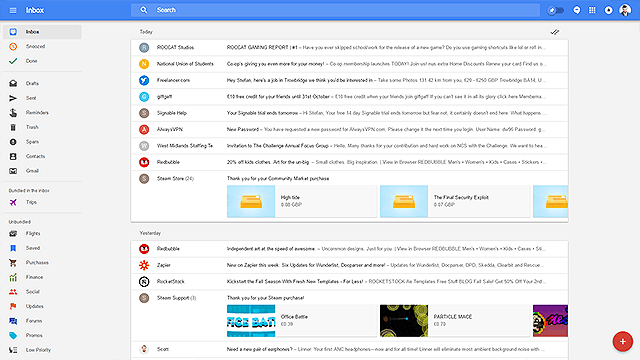
और यही अब जैसा दिखता है।
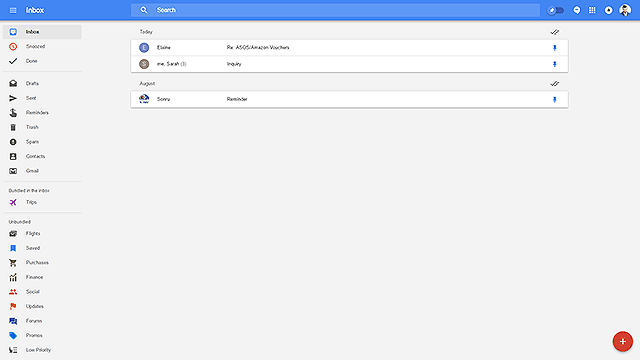
लेकिन आपने अभी तक नहीं किया है यह महत्वपूर्ण है कि आप रखना आपके द्वारा उपयोग किए जाने के दौरान आपके मेलबॉक्स यथासंभव सुव्यवस्थित हैं।
आप इन ईमेल को प्राप्त करने के बारे में सोचना चाह सकते हैंजैसे ही वे पहुंचे। मेरे विश्वविद्यालय में तत्काल समय सारिणी और घटना परिवर्तनों के बहुमत सभी ईमेल के माध्यम से भेजे जाते हैं। यह आउटलुक या थंडरबर्ड जैसे ईमेल ऐप का उपयोग करना लगभग अनिवार्य कर देता है।
कुछ लोग यह तर्क दे सकते हैं कि यह आपको पूरे दिन संदेशों की बाढ़ के साथ छोड़ देता है, लेकिन यह उन न्यूज़लेटर्स से अनसब्सक्राइब करने का एक अच्छा कारण है जो अब आप नहीं पढ़ते हैं।
एक स्वच्छ और अद्यतन कैलेंडर रखें
अब आप एक छात्र हैं, और आप पूरे दिन व्यस्त रहने वाले हैं। व्याख्यान, कार्य, परीक्षा, कार्यक्रम, समाज मिलते हैं, पार्टियों ... नींद?
यह सब कुछ के लिए अपनी स्मृति पर भरोसा करने की कोशिश करना बंद करने और उस कार्यभार को एक कैलेंडर ऐप पर छोड़ने का समय है।
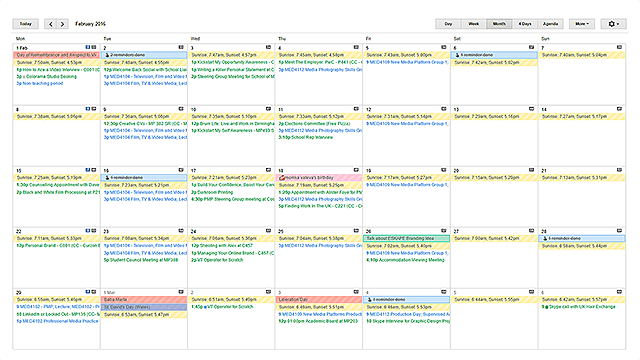
मैं Google कैलेंडर को अनुस्मारक और घटनाओं के लिए अपने सभी में एक जगह के रूप में उपयोग करता हूं, और अब तक यह एक जीवन रक्षक रहा है।
स्वचालित दोहराव वाले कार्य
उपरोक्त सभी कार्यों को ध्यान में रखते हुए, ऐसा लगता है कि आप इसे करने के पहले कुछ बार मज़ेदार होंगे, लेकिन यह समय के साथ थकाऊ हो जाएगा।
लेकिन आपको सारा काम खुद नहीं करना होगा। जहाँ भी संभव हो, आप IFTTT और जैपियर की मदद से कुछ कार्यों को स्वचालित कर सकते हैं।
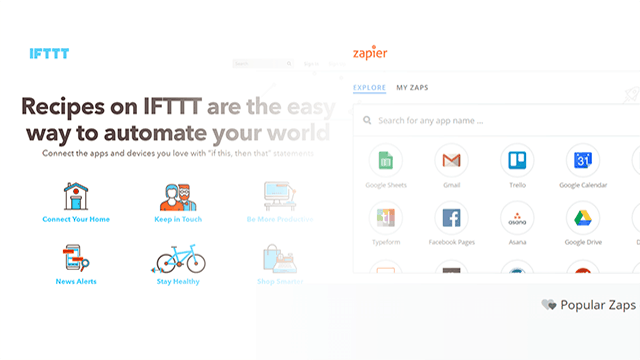
आप चाहे तो ड्रॉपबॉक्स से अटैचमेंट को बचा सकते हैंस्वचालित रूप से, आसन पर अपने समूह प्रोजेक्ट में OneNote प्रविष्टियाँ जोड़ें, या लिंक्डइन पर अधिक सक्रिय रहें, स्वचालन की दुनिया ने आपको बहुत सारे थकाऊ मैनुअल कार्यों के लिए कवर किया है। हालांकि ज़ापियर एक सशुल्क सेवा है, लेकिन इसमें कुछ स्वचालन की सुविधा है जो आप IFTTT पर नहीं पा सकते हैं।
यह सब स्थापित करने के लायक है क्योंकि आप पाएंगे कि आपके वाहन जल्दी से ढेर हो जाएंगे और आपका बहुत समय बचाएंगे।
हमेशा एक बैकअप रणनीति है
अपनी पढ़ाई (और करियर) के दौरान वहाँ होगाकई बार ऐसा हो जब चीजें सही से न चलें, और आपका कंप्यूटर अस्थिर हो सकता है। आप सोच सकते हैं कि चिंताजनक है, लेकिन यह चिंता की कोई बात नहीं है कि क्या आप तैयार हैं और हमेशा एक असफल-सुरक्षित बैकअप रणनीति है। यदि आप विंडोज 10 चला रहे हैं, तो हमारे अंतिम विंडोज 10 बैकअप गाइड को देखें। या, यदि आप अभी भी विंडोज 7 चला रहे हैं तो हमारे पास इसके लिए एक गाइड भी है।
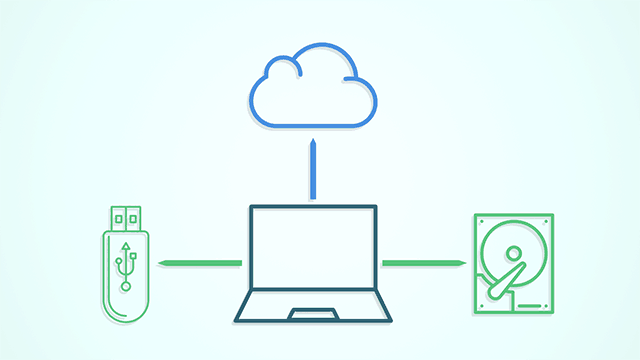
डेटा का बैकअप लेने के बारे में, नियंत्रण में बने रहने के कुछ सुझाव यहां दिए गए हैं:
- इनकी खोज करने से बचने के लिए अपनी फाइलों को अच्छी तरह व्यवस्थित रखें
- CD या DVD जैसे मीडिया को आसान बनाने के लिए महत्वपूर्ण फ़ाइलों को संग्रहीत न करें
- व्याख्यान स्लाइड और नोट्स स्थानीय और क्लाउड दोनों में रखें
- अपनी महत्वपूर्ण परियोजनाओं को कई उपकरणों में बैकअप दें - फ्लैश ड्राइव, बाहरी हार्ड ड्राइव और क्लाउड।
- अपनी ऑफ़साइट बैकअप प्रक्रिया को आसान बनाने के लिए CrashPlan की सदस्यता पर विचार करें
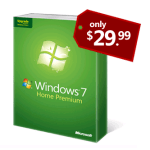

![Microsoft कॉलेज के छात्रों के लिए कार्यालय 2007 अंतिम छूट [groovyDeals]](/images/office/microsoft-discounts-office-2007-ultimate-for-college-students-groovydeals.png)







एक टिप्पणी छोड़ें